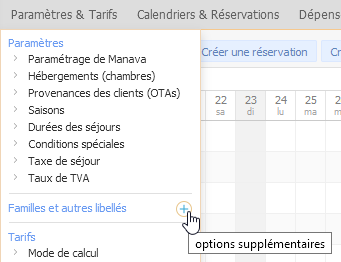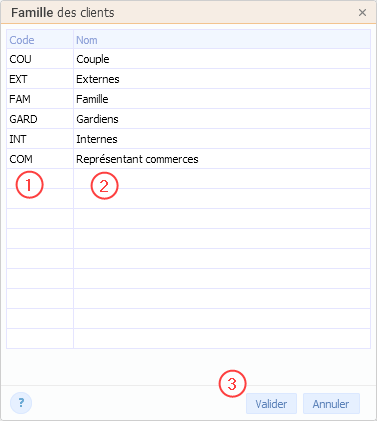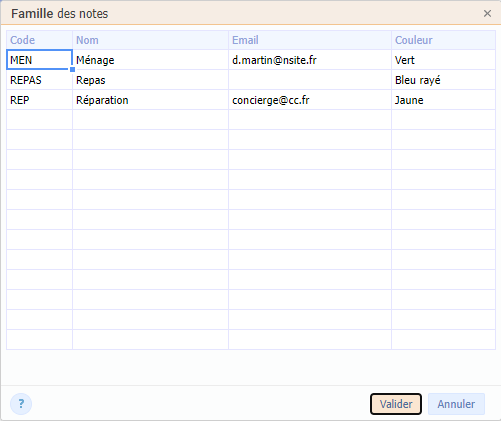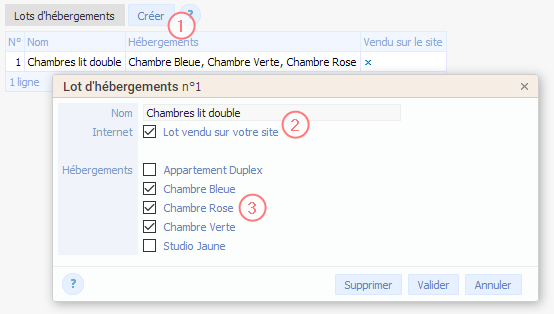Index de la page
Familles
Familles Clients
→ option “Paramètres & Tarifs / Familles et autres libellés Familles des clients”
Les familles clients ne sont pas obligatoires.
Vous pouvez associer un client à une famille pour effectuer des statistiques et/ou filtrer des éditions par famille.
- Sélectionnez “Familles des clients”
- Vous pouvez créer / modifier/ supprimer des familles. Saisissez ou modifiez le code de la famille 1 et sa désignation 2. Pour supprimer une famille, effacez le code et le nom.
- Validez vos modifications. 3
- Le code de la famille est utilisé dans certaines éditions au lieu du nom complet. Entrez une abréviation.
- Le code doit être unique, vous ne pouvez pas définir deux familles avec le même code.
- Si vous modifiez le code d'une famille existante, la nouvelle codification est repercutée sur les données existantes.
- Cette liste de familles peut être complétée au fur et à mesure de vos besoins.
- La liste des familles clients est une liste différente de celles des familles prestations et familles des dépenses.
Familles Prestations
→ option “Paramètres & Tarifs / Familles et autres libellés Familles des prestations”
A des fins statistiques, vous pouvez associez des familles à vos prestations.
Sélectionnez “Familles des prestations”.
Les règles de saisie sont les mêmes que pour les Familles clients.
Les codes des familles peuvent être saisis directement dans la colonne famille de la fiche réservation (onglet Prestations). Par exemple en tapant le code “BAR”,
lorsque vous changez de colonne il est remplacé par le nom de la famille
Familles Dépenses
→ option “Paramètres & Tarifs / Familles et autres libellés Familles des dépenses”
Ces familles de dépenses serviront à obtenir des statistiques et graphiques sur vos achats. Créez toutes les familles dont vous avez besoin pour vos statistiques.
Les règles de saisie sont les mêmes que pour les Familles clients.
Familles Notes
→ option “ “Paramètres & Tarifs / Familles et autres libellés Familles des notes”
Avec l'option “Famille des notes”, créez vos familles telles que : ménage, repas, transport… Chaque famille peut être liée à :
- une couleur : bleu, gris, jaune, orange, vert ou violet. Double-cliquez dans le champ “couleur” pour faire apparaître le sélecteur.
- un email (ou liste d'emails) : lorsque vous créerez une note pour cette famille, vous pourrez choisir de l'envoyer par email afin d'avertir le ou les responsables (par exemple : pour informer le technicien des réparations à effectuer).
Les règles de saisie sont les mêmes que pour les Familles clients avec la gestion des couleurs et des emails en supplément..
Elements de check-list
→ option “Paramètres & Tarifs / Familles et autres libellés Eléments de check-list”
Ces éléments serviront à pointer les opérations réalisées pour chaque réservation. Créez tous les éléments dont vous avez besoin pour votre gestion : Lit fait, Plateau de bienvenue, Ménage de fin de séjour,…
Les règles de saisie sont les mêmes que pour les Familles clients.
Modes de paiement
La liste des modes de paiements fournisseurs est différente de celle des clients.
Modes de paiement clients
→ option “Paramètres & Tarifs / Familles et autres libellés Modes de paiement clients”
Les règles de saisie sont les mêmes que pour les Familles clients.
Si vous utilisez le moteur de réservation Manava avec paiement en ligne, les modes de paiements Stripe et/ou PayPal ne doivent pas être supprimés
Modes de paiement fournisseurs
→ option “Paramètres & Tarifs / Familles et autres libellés Modes de paiement fournisseurs”
Les règles de saisie sont les mêmes que pour les Familles clients.
Suivis des paiements (libellés)
→ option “Paramètres & Tarifs / Familles et autres libellés Libellés suivi des paiements”
Cette option permet de saisir les différents suivis des paiements que vous utiliserez pour pointer les règlements.
Par exemple :
- “En attente d'encaissement” : chèque remis à la banque et en attente d'être crédité,
- “Virement programmé” : vous attendez ce règlement à cette date mais le virement n'apparaît pas encore sur votre compte
Le suivi est saisi dans la fiche réservation à titre d'information. Quand l'état du paiement change, revenez sur la réservation (sur le règlement) et changez le suivi (par exemple modifiez “En attente d'encaissement” en “OK”). C'est un outil de gestion facultatif.
Vous pouvez créer autant de “suivis” que vous souhaitez.
Les règles de saisie sont les mêmes que pour les Familles clients.
Suivis des contrats (libellés)
→ option “Paramètres & Tarifs / Familles et autres libellés Libellés suivi des contrats”
Cette option permet de saisir les différents suivis des contrats que vous utiliserez pour pointer les réservations. Si vous ne gérez pas de contrats de location, vous pouvez utiliser librement ces libellés pour mettre en place d'autres modes de suivis de vos réservations.
Les règles de saisie sont les mêmes que pour les Familles clients.
Par exemple :
- “Contrat envoyé” : vous avez envoyé le contrat de location au client et attendez qu'il le signe
- “Contrat reçu” : le client vous a retourné le contrat signé
Le suivi est saisi dans la fiche Réservation, c'est une information facultative. Vous pouvez gérer 30 états de “suivis”. Si vous n'utilisez pas autant d'états, laissez les libéllés vides, ils ne seront plus proposés.
Voir la page : Comment sont gérés les contrats ?
Lots d'hébergements
→ “Paramétrages & Tarifs / Familles et autres libellés Lots d'hébergements”
Les hébergements peuvent être regroupés en lots, lorsqu'ils ont des caractéristiques et des tarifs communs et lorsque vous les vendez indistinctement.
Exemple : vous gérez 3 chambres d'un confort équivalent sous l'appellation “Chambre avec lit double”.
Le regroupement en lot simplifie :
- la pré-sélection d'hébergements dans de nombreuses éditions (par exemple, la liste des réservations)
- la création de réservation de groupe, qui réservera automatiquement vos hébergements disponibles dans chaque lot
- le formulaire de réservation sur votre site web (nécessite un abonnement au “Moteur de réservation”)
- l'export des données au format iCal, qui exporte alors une valeur de “stock” pour le lot (nécessite un abonnement au module “Liaison Ical”)
Création d'un lot
Pour créer un nouveau lot :
- cliquez sur “Créer” 1
- saisissez le nom du lot et spécifiez s'il doit être proposé dans le formulaire de réservation de votre site 2. \
Si vous utilisez le moteur de réservation de Manava, voir Options / Traductions pour site pour traduire les noms des lots dans les langues gérées par votre site internet.
- cochez les hébergements constituant le lot 3
Un hébergement ne peut pas être rattaché simultanément à deux lots.
Suppression d'un lot
La suppression d'un lot ne supprime pas les hébergements, seulement le lot.